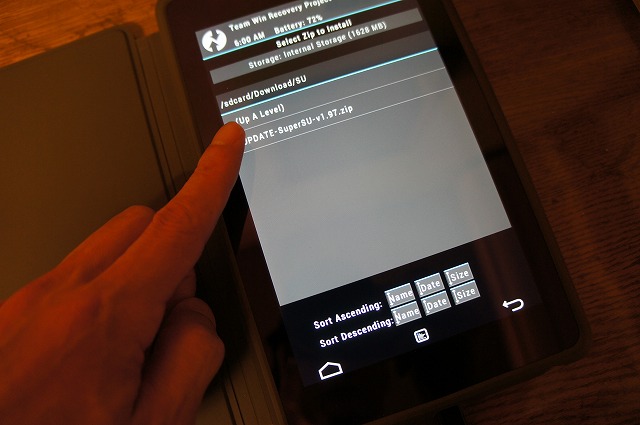さて、いつものようにRootを取り直します。
環境
- PC:Windows 7 64bit
- Nexus 7 2012 WiFiモデル:Android 4.4.3 (KTU84L) Bootloader Unlock
準備物
- Android SDK:platform-tools
- SuperSU:UPDATE-SuperSU-v1.97.zip
- カスタムリカバリー:openrecovery-twrp-2.7.0.0-grouper.img
ClockworkMod ROM Manager - Recoveries
Techerrata Downloads - Browsing grouper [2012 WIFI]
Techerrata Downloads - Browsing tilapia [2012 3G]
Techerrata Downloads - Browsing flo [2013 WIFI]
Techerrata Downloads - Browsing deb [2013 LTE]
手順
Root化する準備として、Android SDKのplatform-toolsとGoogle USB Driverを、PCにインストールします。fastbootコマンドが利用できる状態にして、Nexus 7のブートローダーをアンロックします。下記も、ご参考にしていただければと思います。- Android SDK adb環境の作り方。 | サイゴンのうさぎ
- Android SDK APIレベルのアップデート。 | サイゴンのうさぎ
- Nexus端末の Google USB Driver のインストール。 | サイゴンのうさぎ
- Nexus 5 のブートローダーをアンロックする。 | サイゴンのうさぎ
- Nexus 5 の開発者向けオプションを使う。 | サイゴンのうさぎ
- Root化後に必須なアプリ、SuperSUとBusyBox。 | サイゴンのうさぎ
Nexus 7の任意の場所に、「UPDATE-SuperSU-v1.97.zip」を保存します。分かりやすいように、sdcard直下や、Downloadフォルダが良いでしょう。
Nexus 7をデバッグモードでPCと接続します。「タブレット情報」→「ビルド番号」を数回タップして、「開発者オプション」を表示させ、「USBデバッグ」にチェックを入れます。
PCのAndroid SDK内の「platform-tools」フォルダに、カスタムリカバリー、「openrecovery-twrp-2.7.0.0-grouper.img」を保存します。 「platform-tools」フォルダ内で、Shiftキーを押しながら、右クリックをして、「コマンドウィンドウをここで開く」を選択します。
以下のコマンドを入力して、bootloaderを起動します。または、Nexus 7の電源を一旦落として、「電源ボタン」+「ボリュームボタン下」で起動します。
adb reboot bootloader
fastboot flash recovery openrecovery-twrp-2.7.0.0-grouper.img
Recovery modeにします。Nexus 7のボリュームキーで操作して、電源キーで選択します。
カスタムリカバリー、TWRPが起動します。Super SUをインストールします。「install」をタップします。
先ほど任意の場所に保存した「UPDATE-SuperSU-v1.97.zip」を選択します。
「Swipe to Confirm Flash」でスワイプします。
Succces!と表示されたら、「Reboot System」をタップして、再起動します。
Root Checkerで見ると、無事、Root化されました。SuperSUアプリのバイナリが古いと、Root Checkerが起動しないときがあります。最新版にアップデートしましょう。お疲れ様でした。
Root Checker
Burrows Apps |